錯誤及解決方案
- 缺少web.config配置
- HTTP 錯誤 500.19 - Internal Server Error
- 檢查 IIS 配置
- 1. 確保 .NET Core Hosting Bundle 已安裝
- 2. 檢查 應用程序池 配置
- 3. 檢查 IIS MIME 類型
- 檢查文件權限
- 1. 確保 IIS 用戶 有權限訪問網站目錄
- 2. 檢查 web.config 文件權限
- 啟用詳細錯誤日志
- 1. 啟用 IIS 詳細錯誤
- 2. 啟用 .NET Core 日志
- 安裝完 最新版本的 .NET Core Hosting Bundle 為什么
- 一、錯誤原因分析
- 位數不匹配(最常見)
- .NET Core 運行時未正確安裝
- 應用發布配置問題
- 檢查應用發布模式
- 檢查和配置防火墻或安全組規則(開放 5000 端口)
- 一、Windows 服務器防火墻配置
- 1. 檢查防火墻是否允許 5000 端口
- 2. 添加防火墻入站規則(允許 5000 端口)
- 配置阿里云服務器出入規則
- 這是我.net 后端目前遇到過的問題 , 后續遇到報錯還會把解決方案記錄在此
- 新節點 2025.9.10
- 部署第二個iis問題
- 運行時報錯
- 多個部署需要阿里云服務器規則修改
- 注意: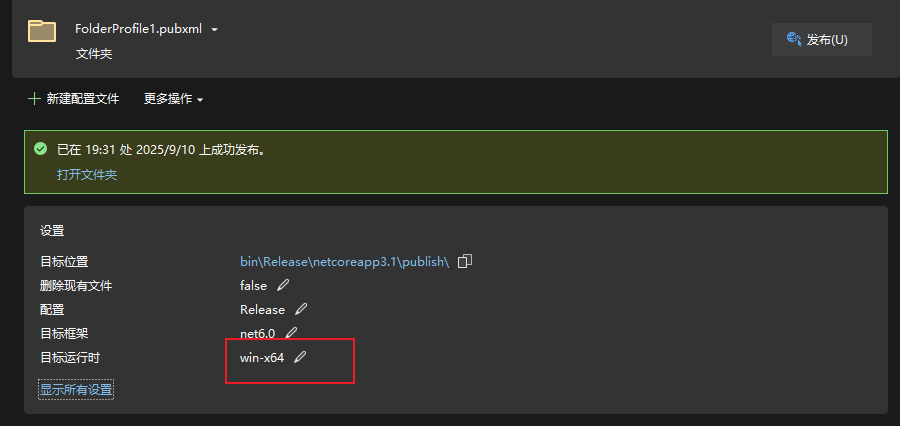
- 豪豪豪彡
- 0911
- 添加功能
- sql數據庫
- 遇到問題下載的最新sql mmsm(SQL Server Management Studio)21
- sql數據庫導出/導入
- 腳本報錯
缺少web.config配置
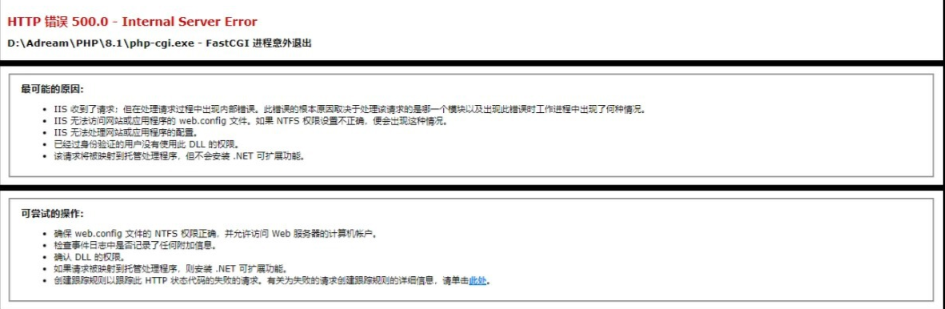
確保 web.config 文件格式正確,內容完整。以下是一個標準的 .NET Core web.config 示例:
<?xml version="1.0" encoding="utf-8"?><configuration><location path="." inheritInChildApplications="false"><system.webServer><handlers><add name="aspNetCore" path="*" verb="*" modules="AspNetCoreModuleV2" resourceType="Unspecified" /></handlers><aspNetCore processPath="dotnet" arguments=".\YourAppName.dll" stdoutLogEnabled="false" stdoutLogFile=".\logs\stdout" /></system.webServer></location></configuration>YourAppName.dll : 你的dll名稱
HTTP 錯誤 500.19 - Internal Server Error
無法訪問請求的頁面
檢查 IIS 配置
1. 確保 .NET Core Hosting Bundle 已安裝
下載并安裝最新版本的 .NET Core Hosting Bundle
安裝后 重啟 IIS(運行 iisreset)
2. 檢查 應用程序池 配置
打開 IIS 管理器 → 應用程序池
確保你的網站使用的應用程序池:
.NET CLR 版本:無托管代碼
托管管道模式:集成
如果配置不正確,修改后 重啟應用程序池
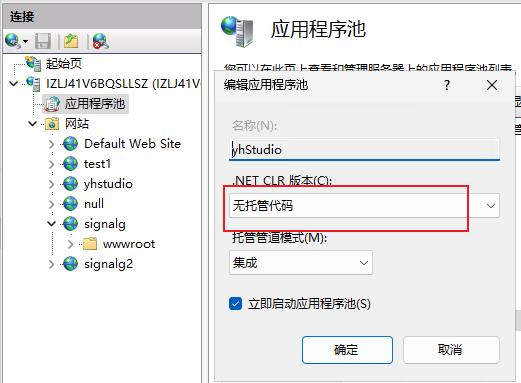
3. 檢查 IIS MIME 類型
確保 .config 文件類型被正確識別:
打開 IIS 管理器 → MIME 類型
確保 .config 的 MIME 類型是 application/xml 或 text/xml
檢查文件權限
1. 確保 IIS 用戶 有權限訪問網站目錄
右鍵網站文件夾 → 屬性 → 安全
確保 IIS_IUSRS 和 IUSR 有 讀取 權限
如果啟用了日志(stdoutLogEnabled=“true”),確保 logs 目錄有 寫入 權限
2. 檢查 web.config 文件權限
確保 web.config 文件沒有被其他程序鎖定(如殺毒軟件)
嘗試刪除 web.config,重新創建一個干凈的版本
啟用詳細錯誤日志
1. 啟用 IIS 詳細錯誤
打開 IIS 管理器 → 錯誤頁面
選擇 詳細錯誤(而不是 自定義錯誤)
這樣可以看到更具體的錯誤信息
2. 啟用 .NET Core 日志
在 web.config 中設置 stdoutLogEnabled=“true”
確保 logs 目錄存在,并檢查 stdout_*.log 文件是否有錯誤信息
安裝完 最新版本的 .NET Core Hosting Bundle 為什么
HTTP Error 500.32 - Failed to load .NET Core host Common solutions to
this issue: The app was likely published for a different bitness than
w3wp.exe/iisexpress.exe is running as. Troubleshooting steps: Check
the system event log for error messages Enable logging the application
process’ stdout messages Attach a debugger to the application process
and inspect For more guidance on diagnosing and handling these errors,
visit Troubleshoot ASP.NET Core on Azure App Service and IIS.
一、錯誤原因分析
位數不匹配(最常見)
你的 .NET Core 應用可能是 64位,但 IIS 應用池運行在 32位模式(或相反)。
檢查方法:
打開 IIS 管理器 → 應用程序池 → 選擇你的應用池 → 高級設置 → 啟用 32 位應用程序。 如果你的應用是 64 位,確保 啟用
32 位應用程序 = False。 如果你的應用是 32 位,確保 啟用 32 位應用程序 = True。
.NET Core 運行時未正確安裝
- 即使安裝了 .NET Core Hosting Bundle,可能仍然缺少對應的運行時。
檢查方法:
打開命令行,運行: - cmd
- dotnet --list-runtimes
這里是引用
- 確保你的應用目標運行時(如 .NET Core 6.0/7.0/8.0)已安裝。
應用發布配置問題
- 如果你的應用是 框架依賴(Framework-dependent),但服務器未安裝對應的運行時,會導致此錯誤。
- 如果你的應用是 自包含(Self-contained),但發布時選擇了錯誤的位數(x86/x64),也會導致此錯誤。
檢查應用發布模式
- 如果你的應用是 框架依賴(Framework-dependent):
- 確保服務器安裝了對應的 .NET Core 運行時。
- 檢查 web.config 中的 processPath 是否正確指向 dotnet.exe
檢查和配置防火墻或安全組規則(開放 5000 端口)
一、Windows 服務器防火墻配置
1. 檢查防火墻是否允許 5000 端口
- 打開 Windows 防火墻:
- 按 Win + R,輸入 wf.msc,回車打開 高級安全 Windows Defender 防火墻。
- 檢查入站規則:
- 點擊左側 入站規則,查看是否有允許 5000 端口的規則。
- 如果沒有,需要手動添加。
2. 添加防火墻入站規則(允許 5000 端口)
- 右鍵點擊 入站規則 → 新建規則。
- 選擇 端口 → TCP → 特定本地端口 → 輸入 5000。
- 選擇 允許連接。
- 選擇適用的配置文件(域、專用、公用)。
- 輸入規則名稱(如 “Allow Port 5000”)并完成。
- 重啟防火墻或服務器(可選,通常立即生效)。
配置阿里云服務器出入規則
- 快速添加規則
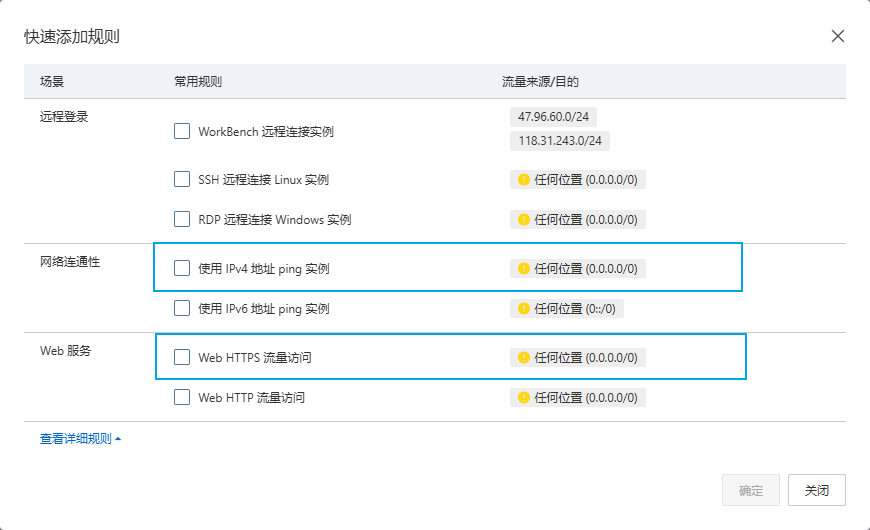
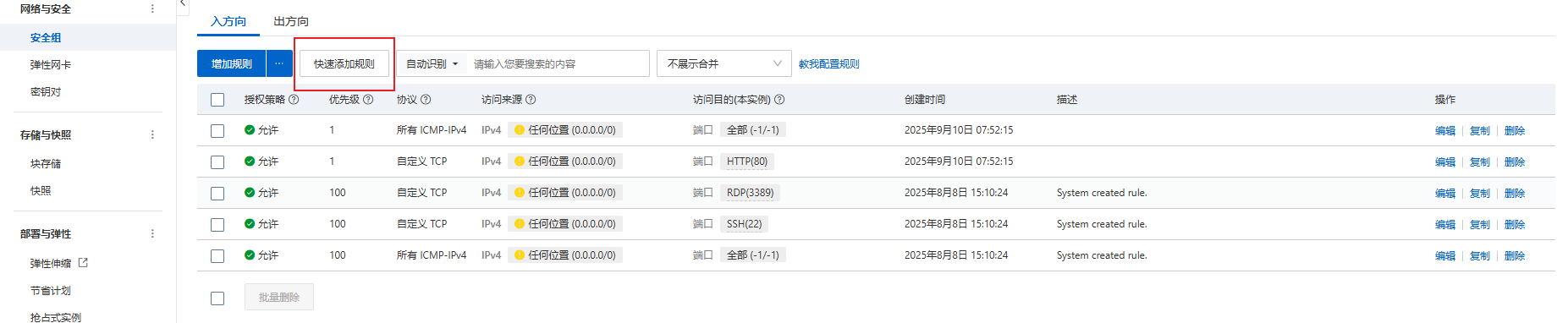
這是我.net 后端目前遇到過的問題 , 后續遇到報錯還會把解決方案記錄在此
新節點 2025.9.10
部署第二個iis問題
.net core運行時已經部署后,vs發布打包
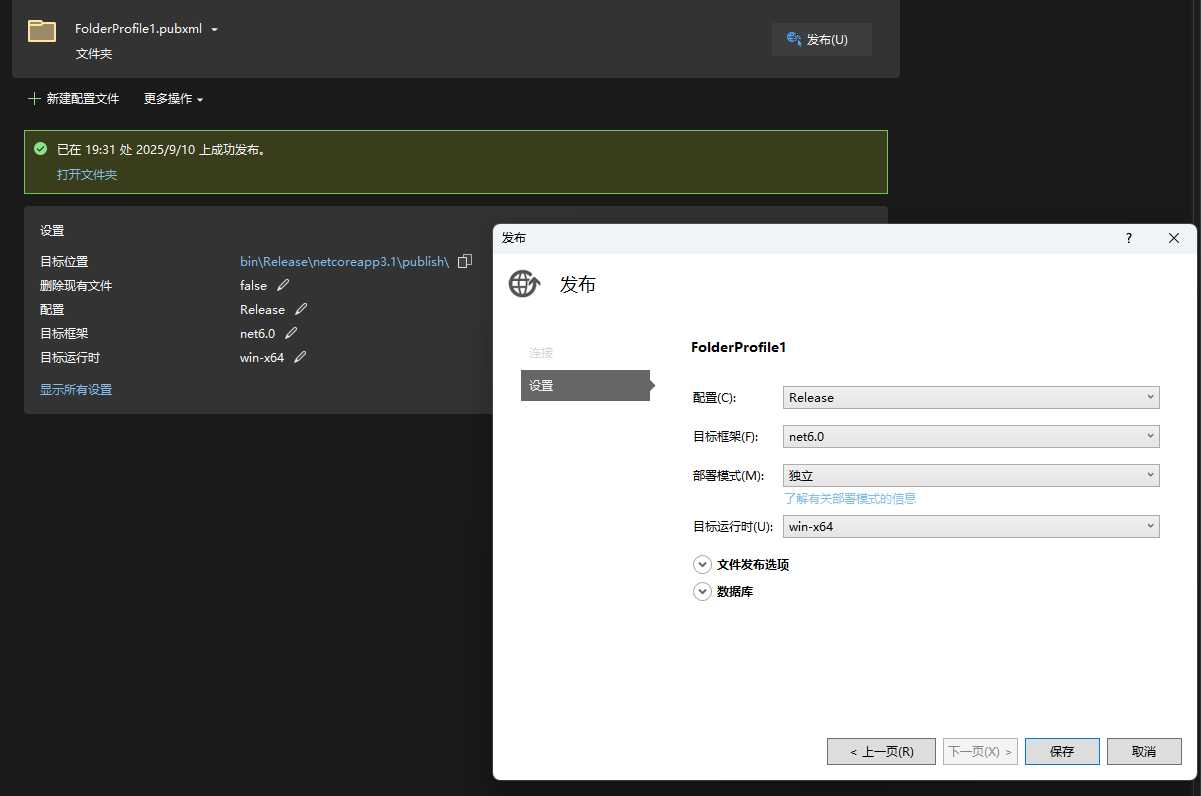
運行時報錯
下載對應版本的 Hosting Bundle:
Hosting Bundle
.runtimeconfig.json中可以看到 , “version”: “3.1.32”
則需要下載并安裝 ASP.NET Core 3.1.32 Runtime
多個部署需要阿里云服務器規則修改
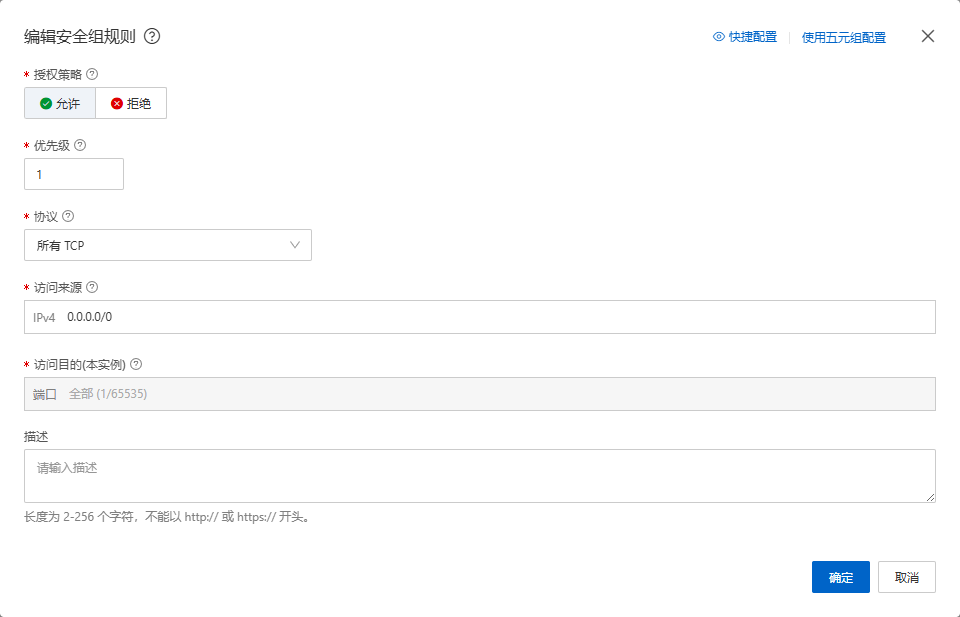

注意: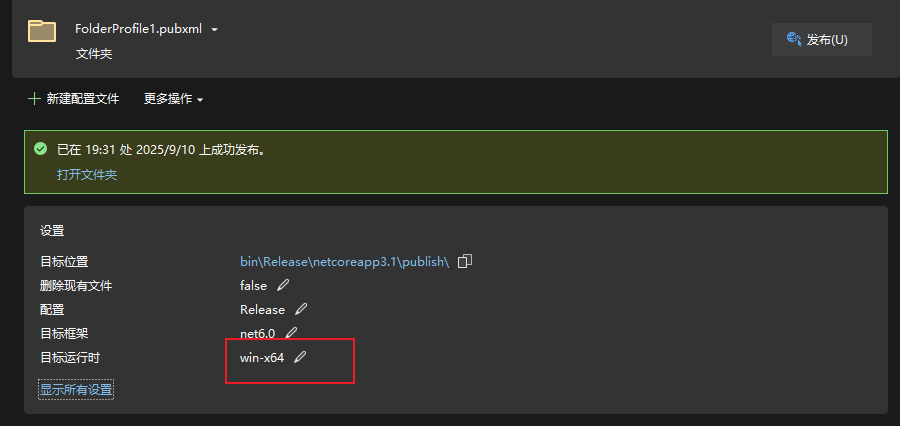
- 打開 IIS 管理器 → 應用程序池 → 選擇你的應用池 → 高級設置 → 啟用 32 位應用程序。
- 如果你的應用是 64 位,確保 啟用 32 位應用程序 = False。
- 如果你的應用是 32 位,確保 啟用 32 位應用程序 = True。
0911
添加功能
- 打開服務器管理器
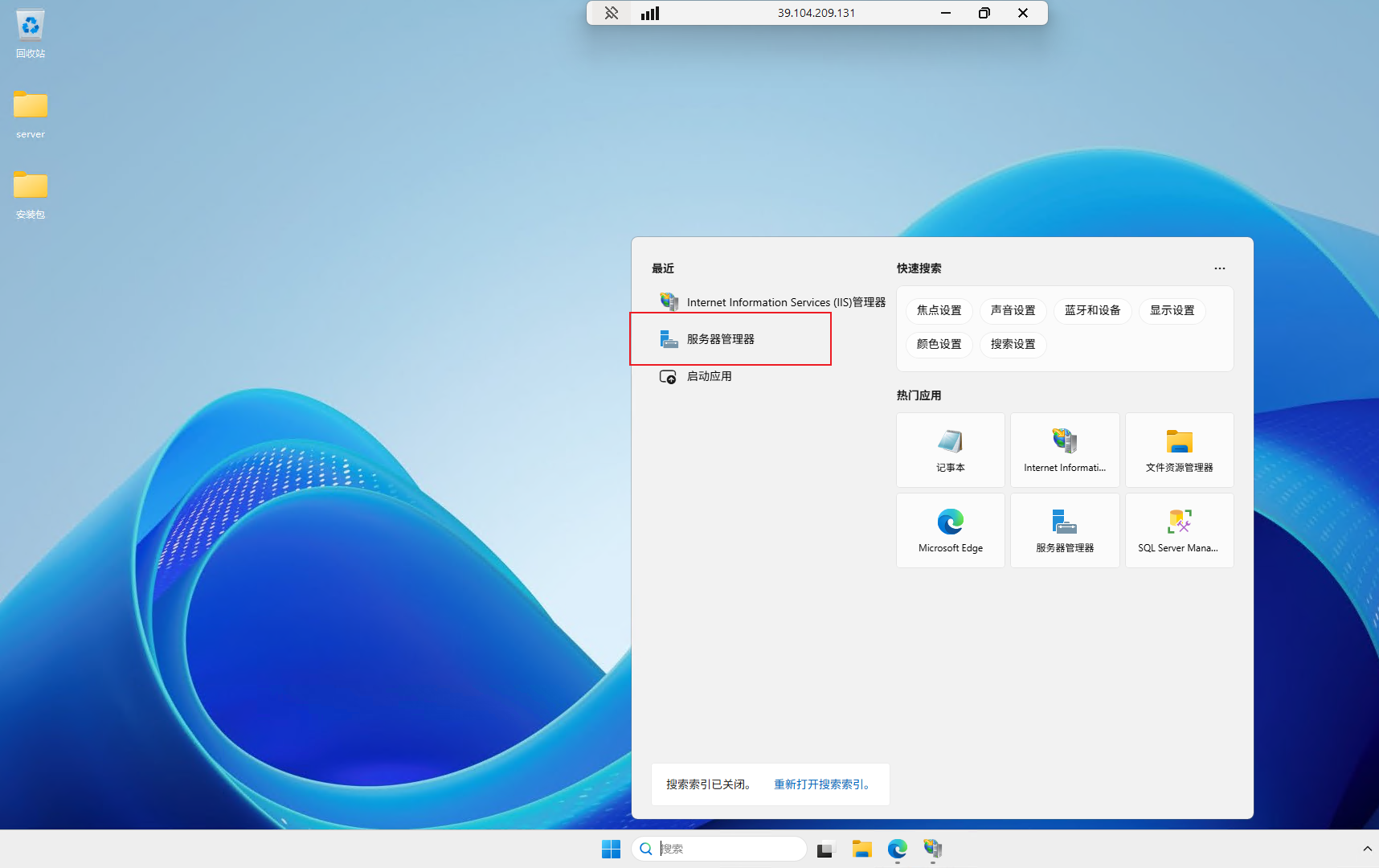
- 添加角色和功能

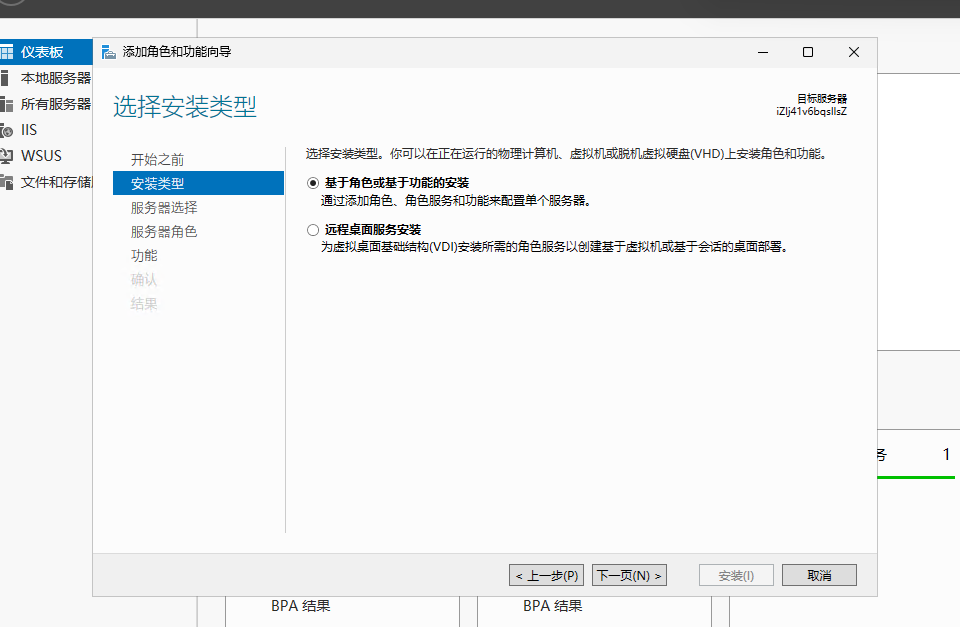
- 添加功能
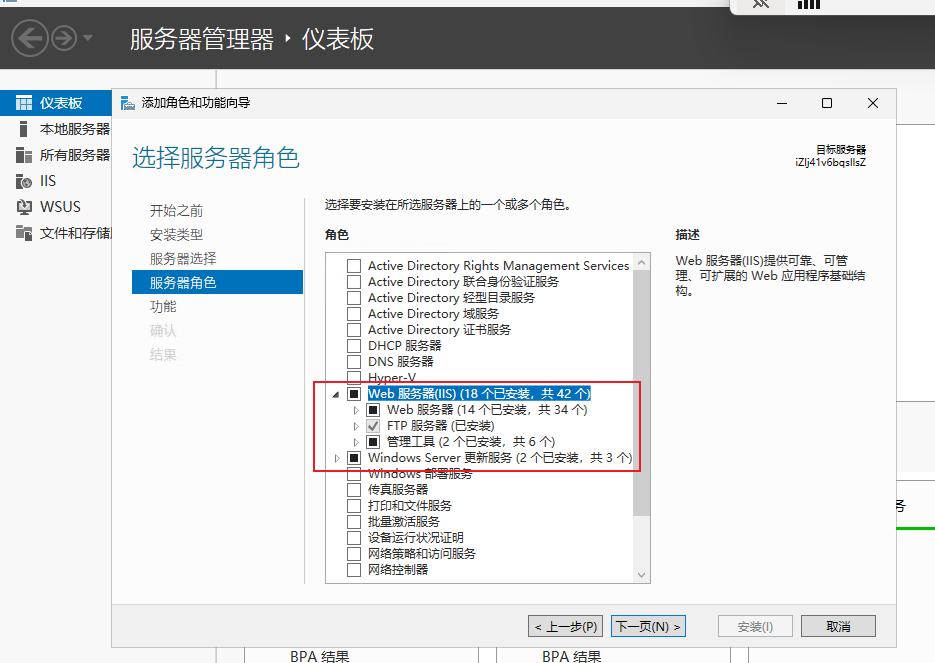
sql數據庫
sqlserver安裝
b站安裝sqlserver最新教程
遇到問題下載的最新sql mmsm(SQL Server Management Studio)21
下載的文件名為 “vs_ssms” 是因為 SSMS(SQL Server Management Studio)的安裝程序現在與 Visual Studio 安裝程序集成在一起。這種集成方式意味著 SSMS 的安裝過程需要通過 Visual Studio 安裝程序來完成,因此文件名中會包含 “vs” 前綴。
SSMS 是一種集成環境,用于管理從 SQL Server 到 Azure SQL 數據庫的任何 SQL 基礎結構,提供配置、監控和管理工具。雖然文件名可能與傳統的 SSMS 安裝包不同,但這是微軟當前的官方安裝方式,確保了與 Visual Studio 工具鏈的兼容性和一致性。
如果沒有安裝 Visual Studio,您仍然可以下載和使用舊版本的 SSMS。SSMS 的某些舊版本是獨立安裝包,不需要依賴 Visual Studio 安裝程序。不過,需要注意的是,舊版本可能缺少一些最新功能或安全更新,因此建議根據實際需求選擇合適的版本。
您可以通過 Microsoft 官方網站獲取 SSMS 的歷史版本下載資源。例如,訪問 SSMS 的發布說明頁面,可以找到相關版本的下載鏈接:sql-server-ver16
sql數據庫導出/導入
-
導出
-
選中需要導出的數據庫,任務 -> 生成腳本
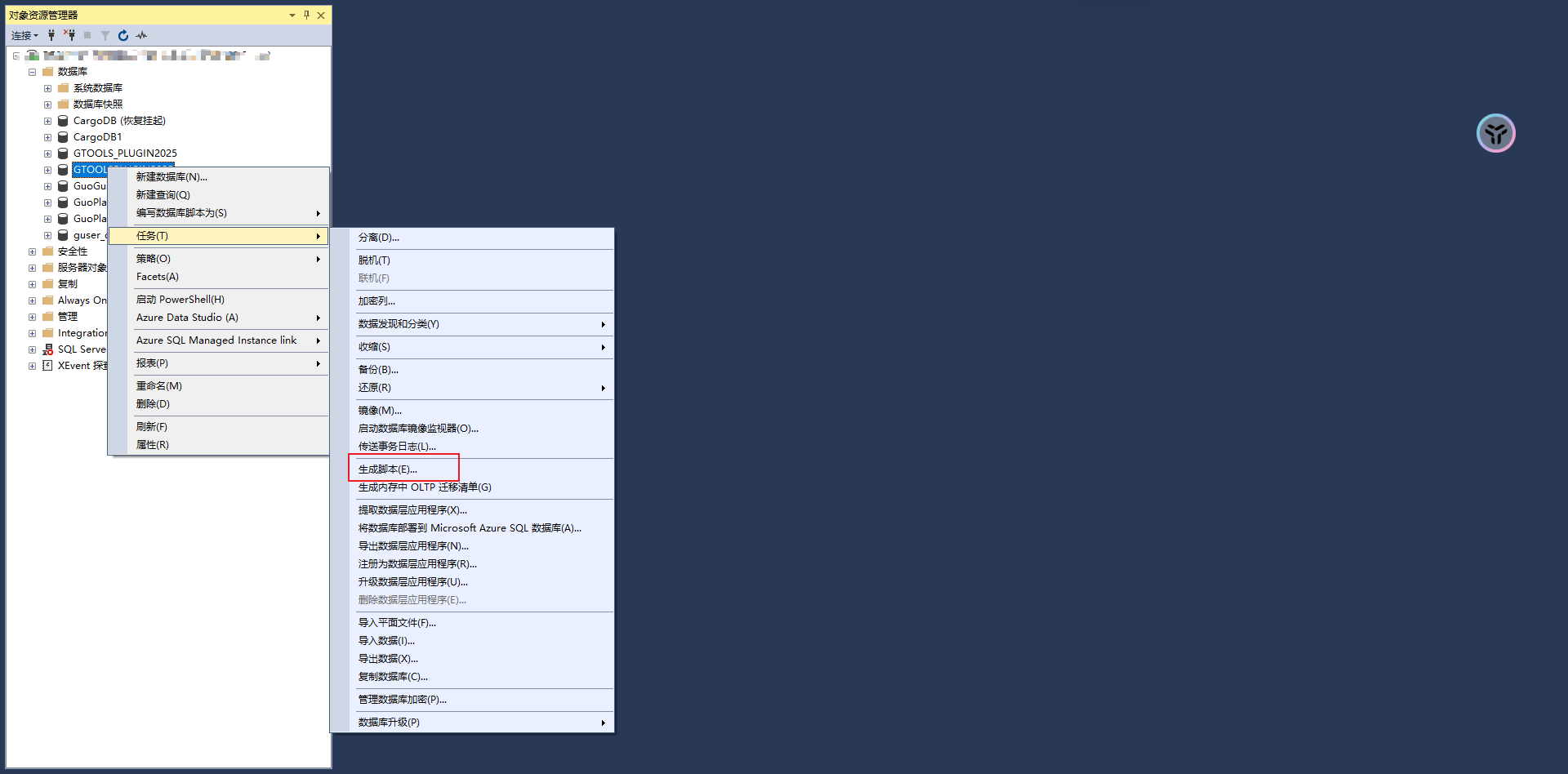 - 下一步到選擇對象
- 下一步到選擇對象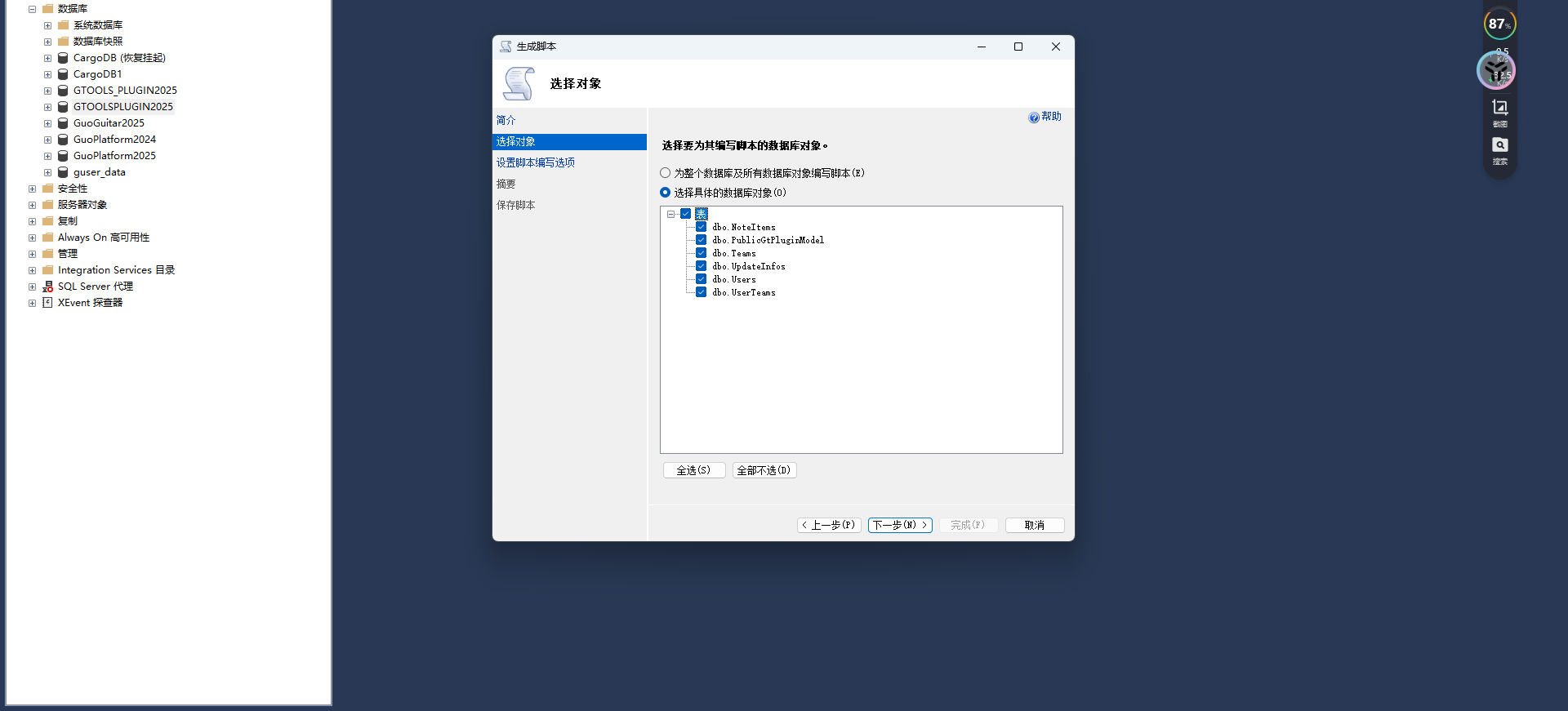
-
選擇該數據庫中具體的某些表
-
另存為腳本文件
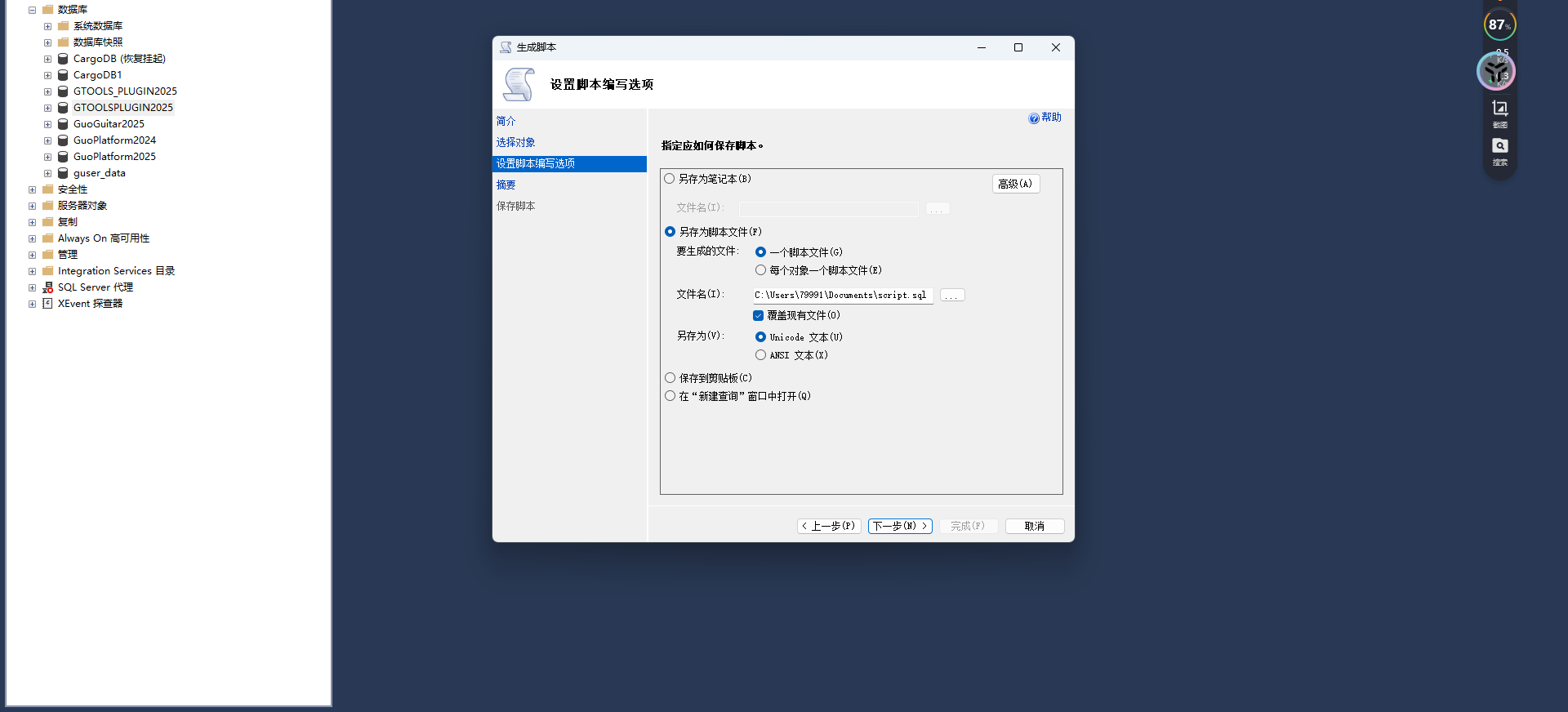
-
選擇保存路徑
-
注意:設置高級
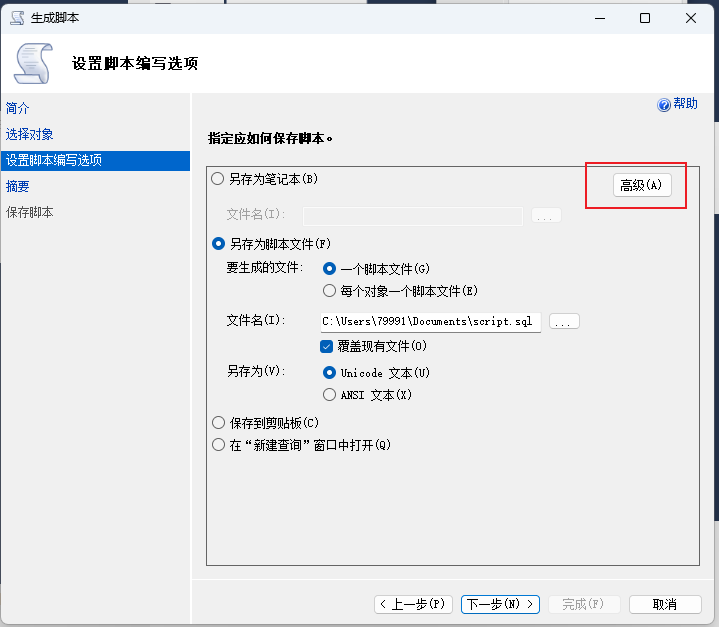
-
如果需要數據選擇架構和數據
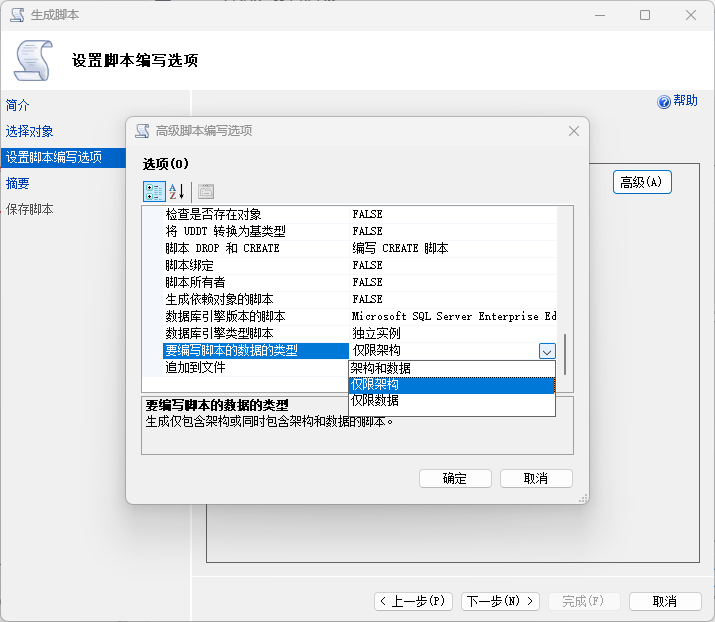
-
完成
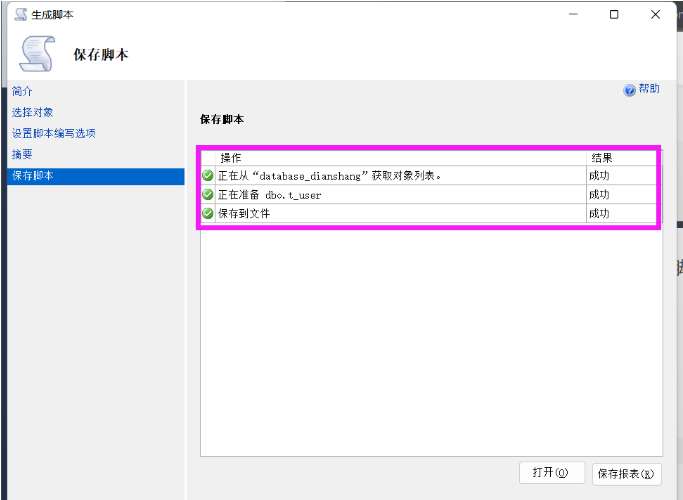
- 導入
- 新建數據庫
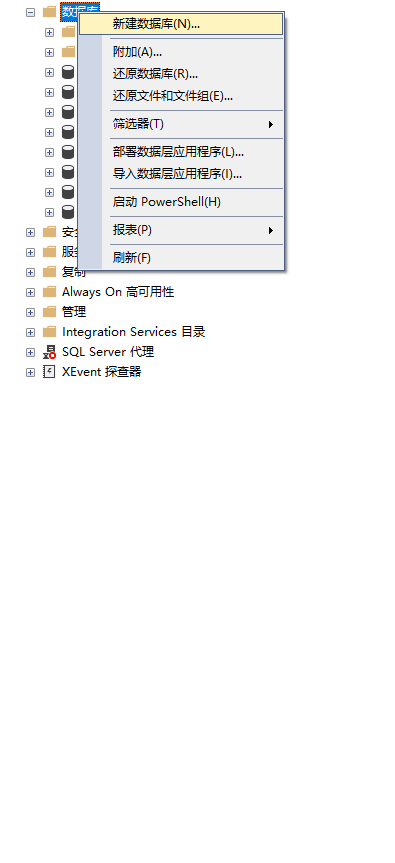
- 輸入數據庫名稱
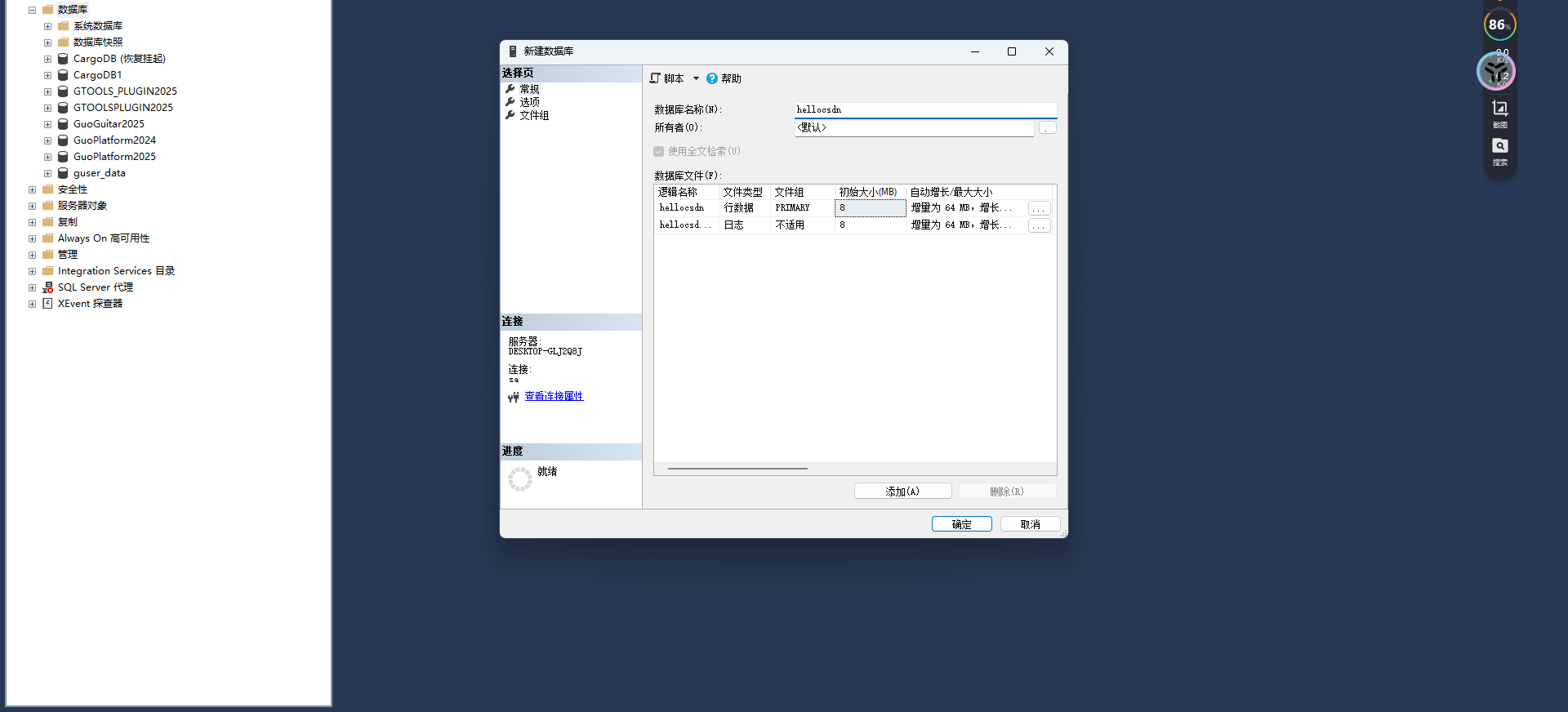
- 將剛剛保存的sql腳本拖入窗口
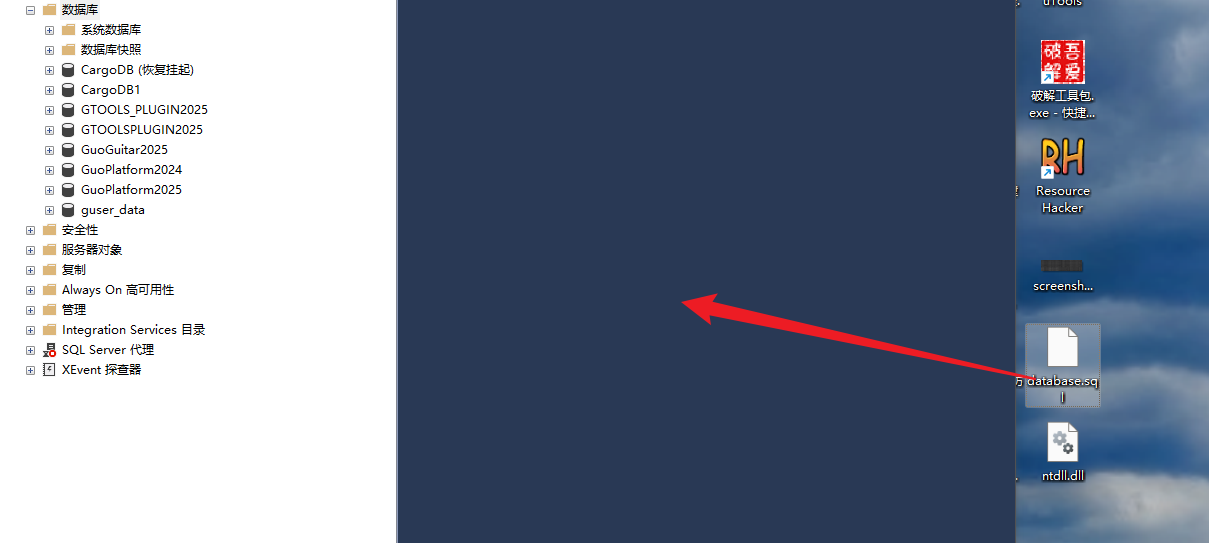
- F5執行腳本
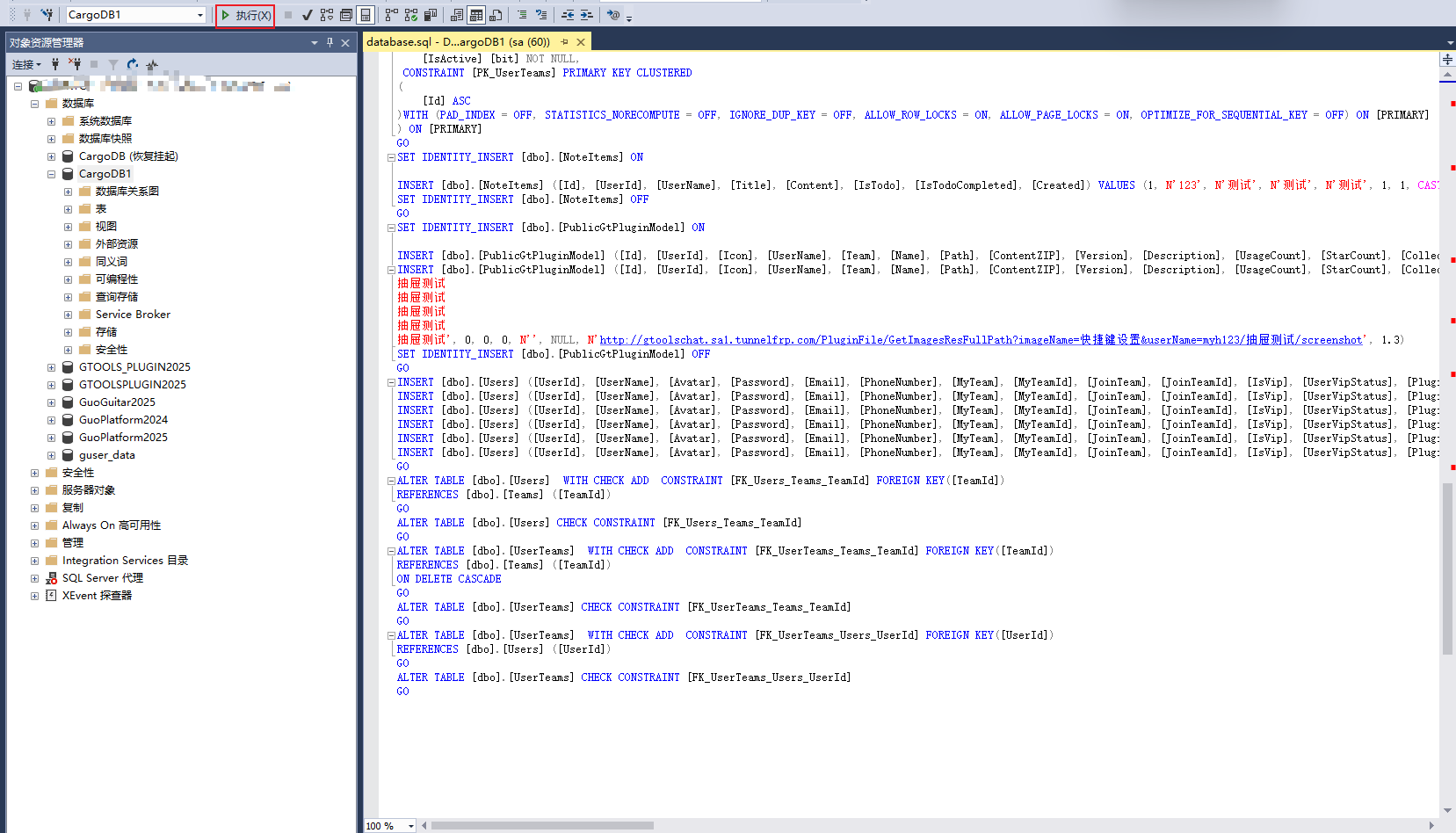
腳本報錯
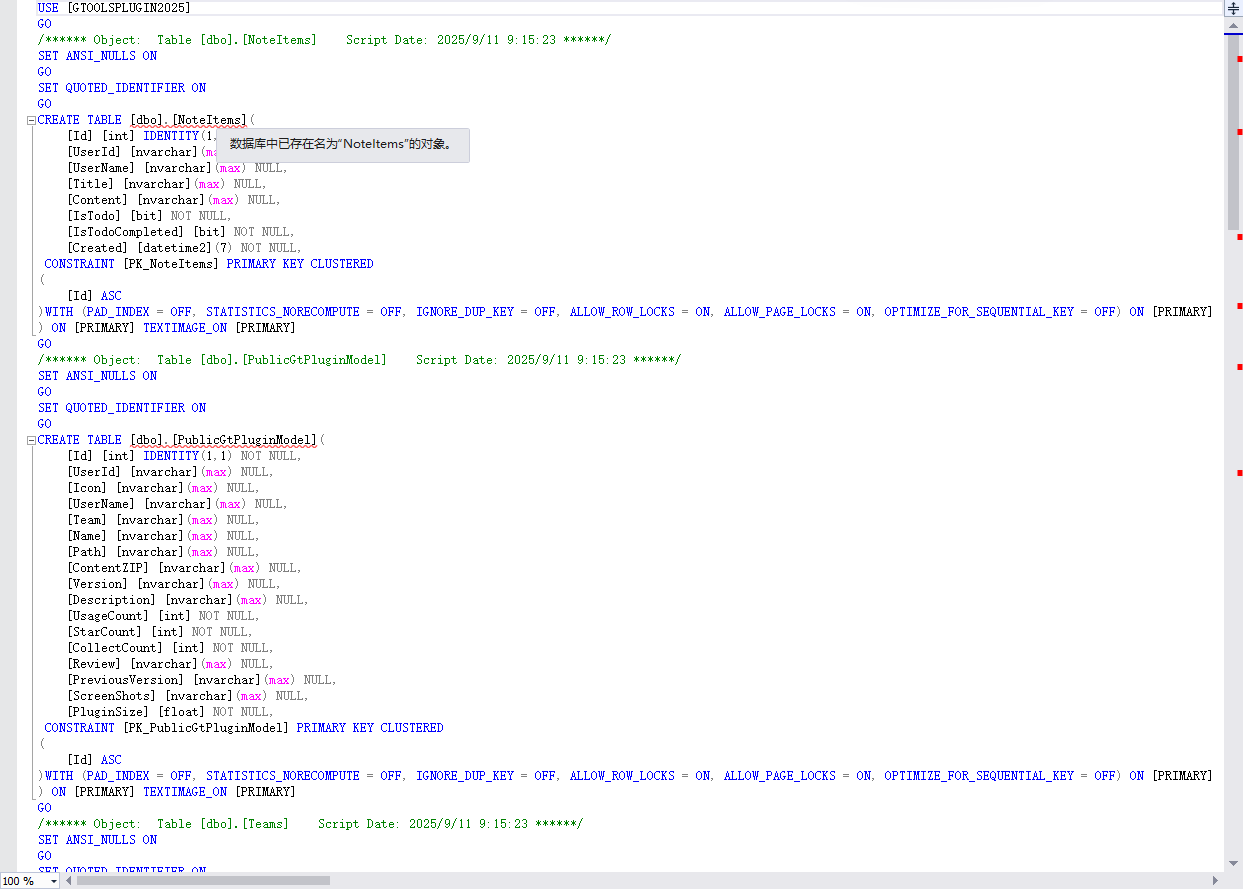
數據庫中已經有了這個表
修改數據庫名稱
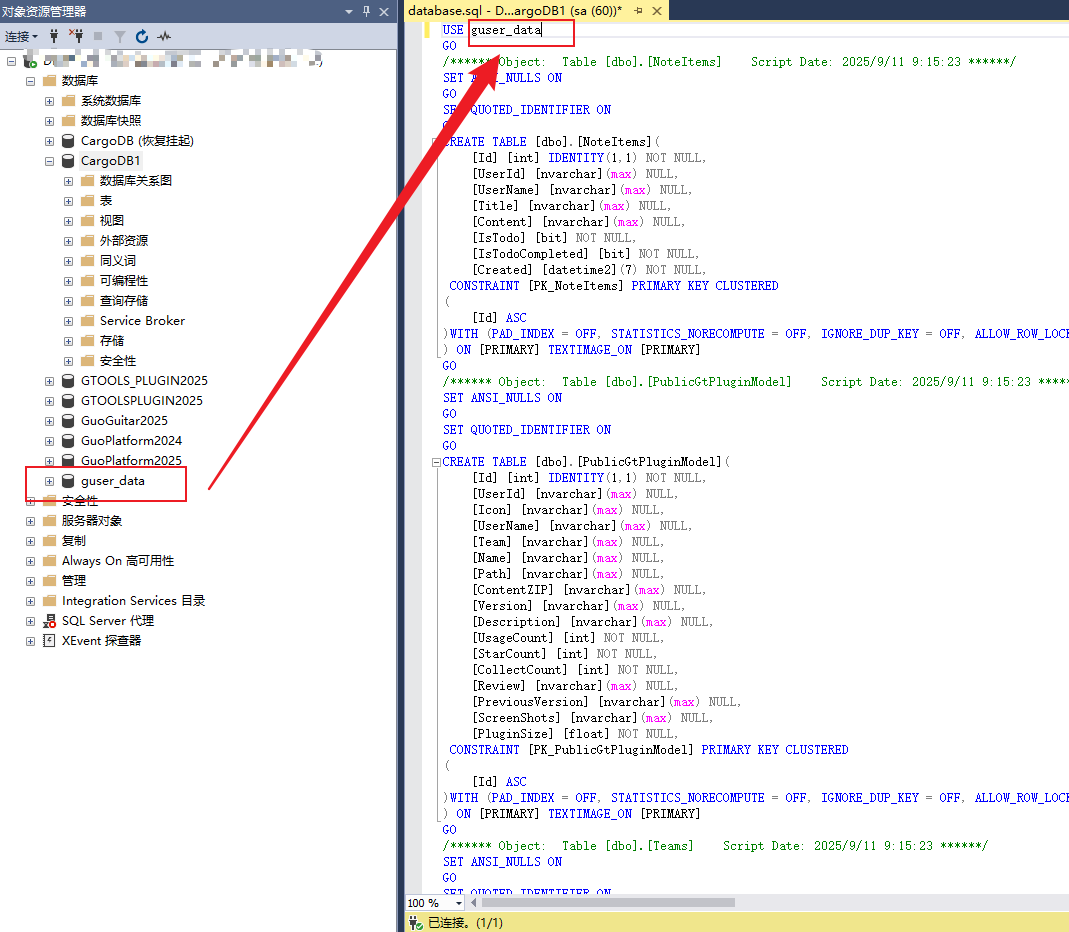
- 改為剛剛新建的數據庫
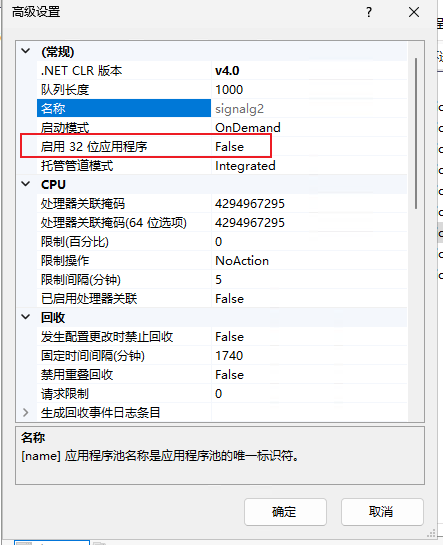
多輸出(output)驗證)

模型架構與損失函數介紹)
)







_csdn)

第三部分短信登錄,查詢緩存)





